Windows-pc start alleen op na harde reset [repareren]
![Windows-pc start alleen op na harde reset [repareren]](https://cdn.thewindowsclub.blog/wp-content/uploads/2024/04/pc-only-boots-after-hard-reset-fix-1-640x375.webp)
Frustrerend vaak voor pc-gebruikers: opstartproblemen kunnen voortkomen uit een verscheidenheid aan software- en hardwareproblemen. Een bijzonder vaak voorkomend probleem is wanneer een Windows-computer pas opstart na een harde reset . In dit artikel worden de mogelijke oorzaken van deze fout besproken en worden de meest effectieve oplossingen onderzocht om uw pc weer normaal op te starten.
![PC start alleen op na harde reset [repareren] PC start alleen op na harde reset [repareren]](https://cdn.thewindowsclub.blog/wp-content/uploads/2024/04/pc-only-boots-after-hard-reset-fix.webp)
Waarom start de pc pas op na een harde reset?
Onjuiste opstartinstellingen, zoals verkeerd geconfigureerde opstartopdrachten of apparaatprioriteiten, zorgen ervoor dat het systeem niet succesvol opstart. Hardwaredetectiefouten in het BIOS/UEFI als gevolg van niet-overeenkomende instellingen of niet-herkende hardwarecomponenten kunnen tijdelijk worden opgelost door een harde reset. Corruptie van de firmware kan onregelmatig opstartgedrag veroorzaken , en een harde reset kan de stroom kortstondig onderbreken, wat mogelijk helpt bij het resetten van de beschadigde firmware.
Fix Windows-pc start alleen op na harde reset
De reden voor het probleem kan beide zijn
- CMOS-jumper opnieuw instellen
- Vervang de CMOS-batterij en BIOS-update
- Contact opnemen met ondersteuning
Zorg ervoor dat u een back-up maakt van al uw gegevens voordat u een van deze handelingen uitvoert.
1] CMOS-jumper opnieuw instellen
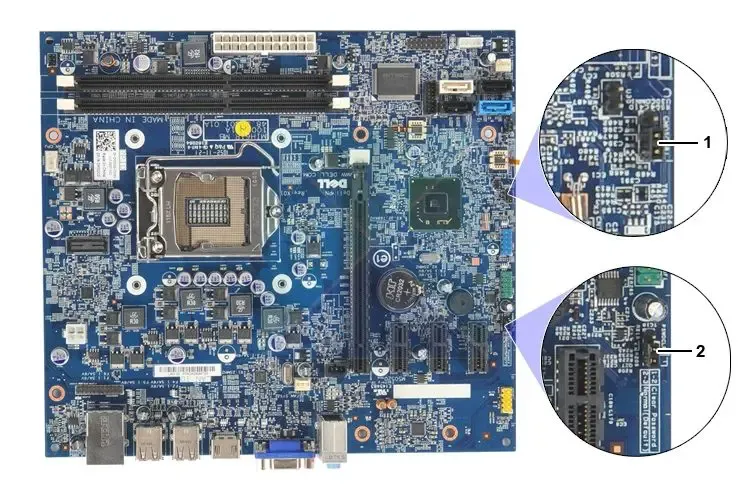
Als u de CMOS Jumper opnieuw instelt, worden de BIOS-instellingen teruggezet naar de fabrieksinstellingen, waardoor eventuele verkeerde configuraties worden verholpen die voorkomen dat het systeem normaal opstart. Om de jumper te resetten:
- Schakel het systeem uit en open de kastafdekking.
- Zoek de CMOS-jumper, een 3-pins combinatie naast de CMOS-batterij.
- Verplaats de jumper van de standaard 1-2-positie (die de pinnen bedekt) naar de 2-3-positie (jumper die pinnen 2-3 bedekt in plaats van 1-2).
- Wacht een paar minuten, verplaats vervolgens de jumper terug naar de standaardpositie (1-2) en schakel het systeem in zodra u klaar bent.
2] Vervang de CMOS-batterij en update het BIOS

Als de CMOS-batterij leeg raakt , verliest het moederbord de BIOS-instellingen en kan het niet meer normaal opstarten. De stroom wordt echter nog steeds ingeschakeld en het BIOS wordt gereset naar de standaardinstellingen; daarom is de tweede keer opstarten succesvol. Daarom kan het vervangen van de oude CMOS-batterij door een nieuwe ervoor zorgen dat het systeem de opstartconfiguraties behoudt wanneer het wordt ingeschakeld, waardoor het in eerste instantie in het algemeen kan opstarten.
Tegelijkertijd kunnen BIOS-updates compatibiliteitsproblemen helpen oplossen en de systeemstabiliteit verbeteren. Als het systeem handmatig moet worden gereset vanwege problemen met het BIOS, kan de update ook een mogelijke oplossing zijn.
Disclaimer: Het wordt sterk aangeraden om de richtlijnen van de fabrikant te volgen tijdens het updaten van het BIOS om ongewenste wijzigingen in het systeem te voorkomen.
3] Neem contact op met de ondersteuning
Als geen van de bovenstaande methoden het probleem niet oplost, kunnen we gerust concluderen dat de fout aan de hardwarekant ligt. Een defecte chip op het moederbord of de grafische kaart kan het probleem veroorzaken; daarom kan een hardwarevervanging de beste oplossing zijn.
Ik hoop dat het bericht gemakkelijk te volgen was en dat je het probleem kon oplossen waarbij de pc pas opstartte na een harde reset.
Kunnen we laptops een harde reset geven?
We kunnen de schone start van de laptop proberen, maar het resetten van de CMOS-batterij is misschien niet zo eenvoudig voor een laptop. Daarom zou contact opnemen met de hardwareleverancier de beste optie zijn.
Hoe voer ik een harde reboot uit op een laptop?
Een harde herstart houdt in dat u het apparaat volledig afsluit, de kabels en alle externe apparaten loskoppelt en ze minimaal tien minuten loskoppelt. Dit zorgt ervoor dat eventuele bewaarlading wordt opgebruikt. U kunt een harde reboot uitvoeren op een laptop.



Geef een reactie